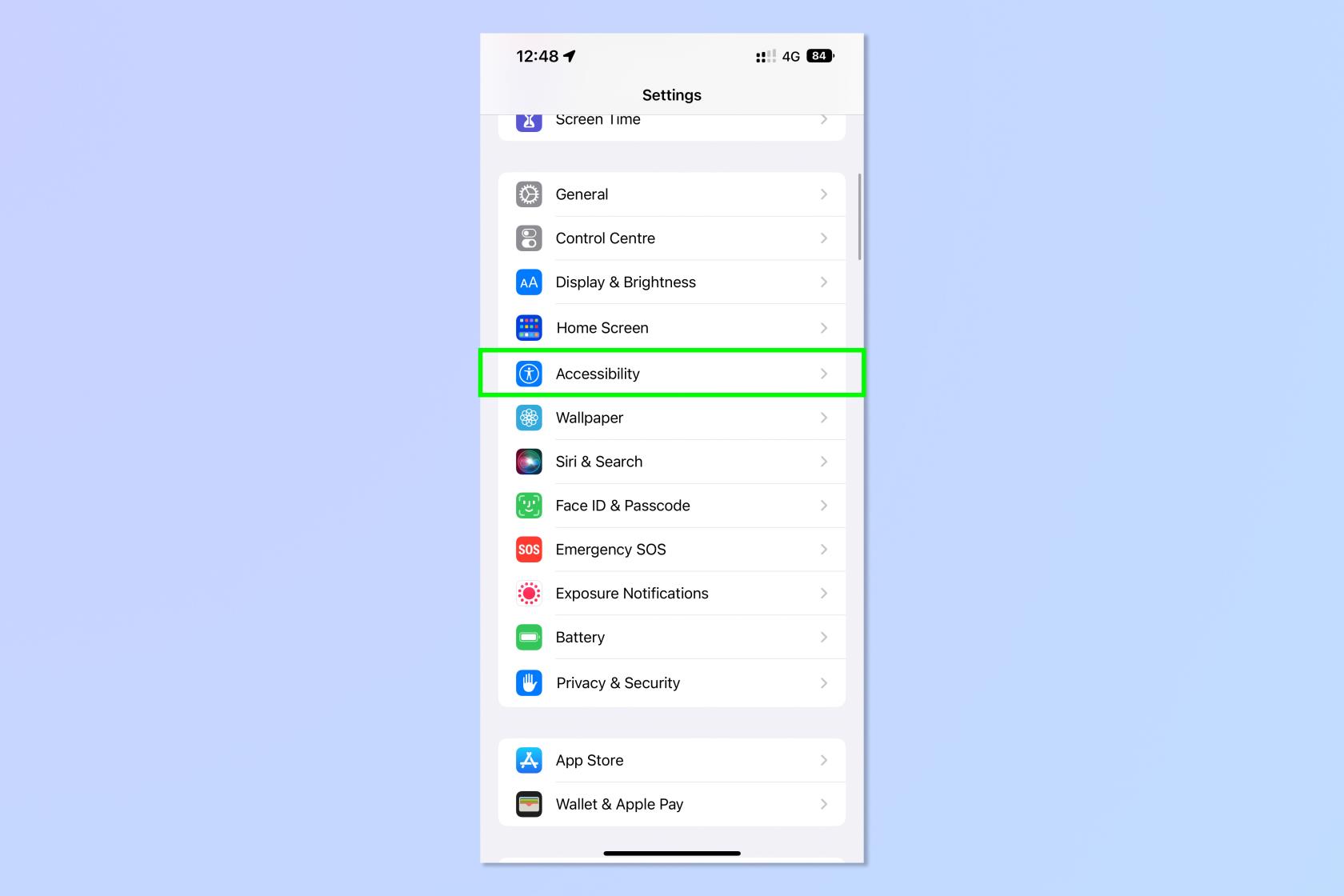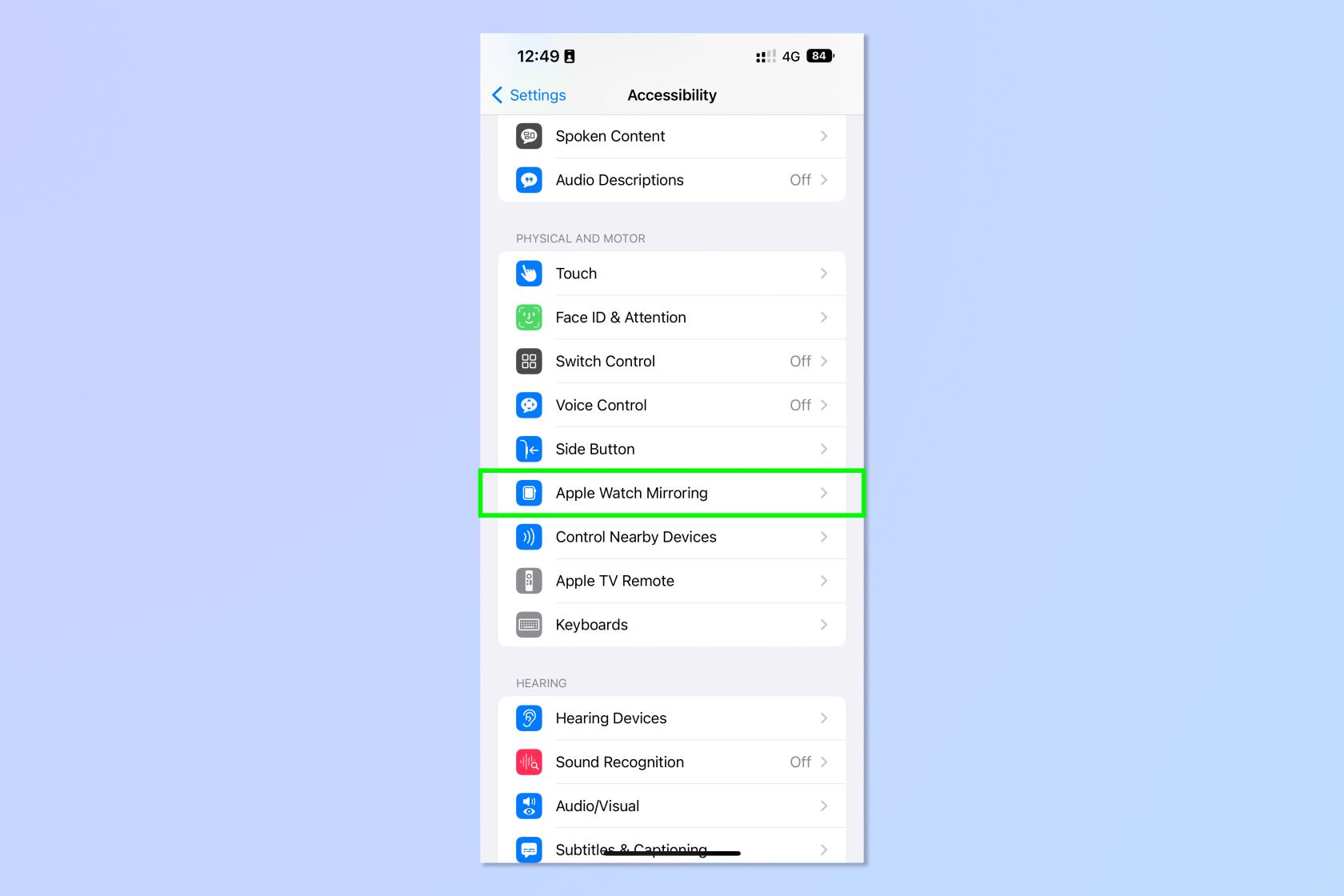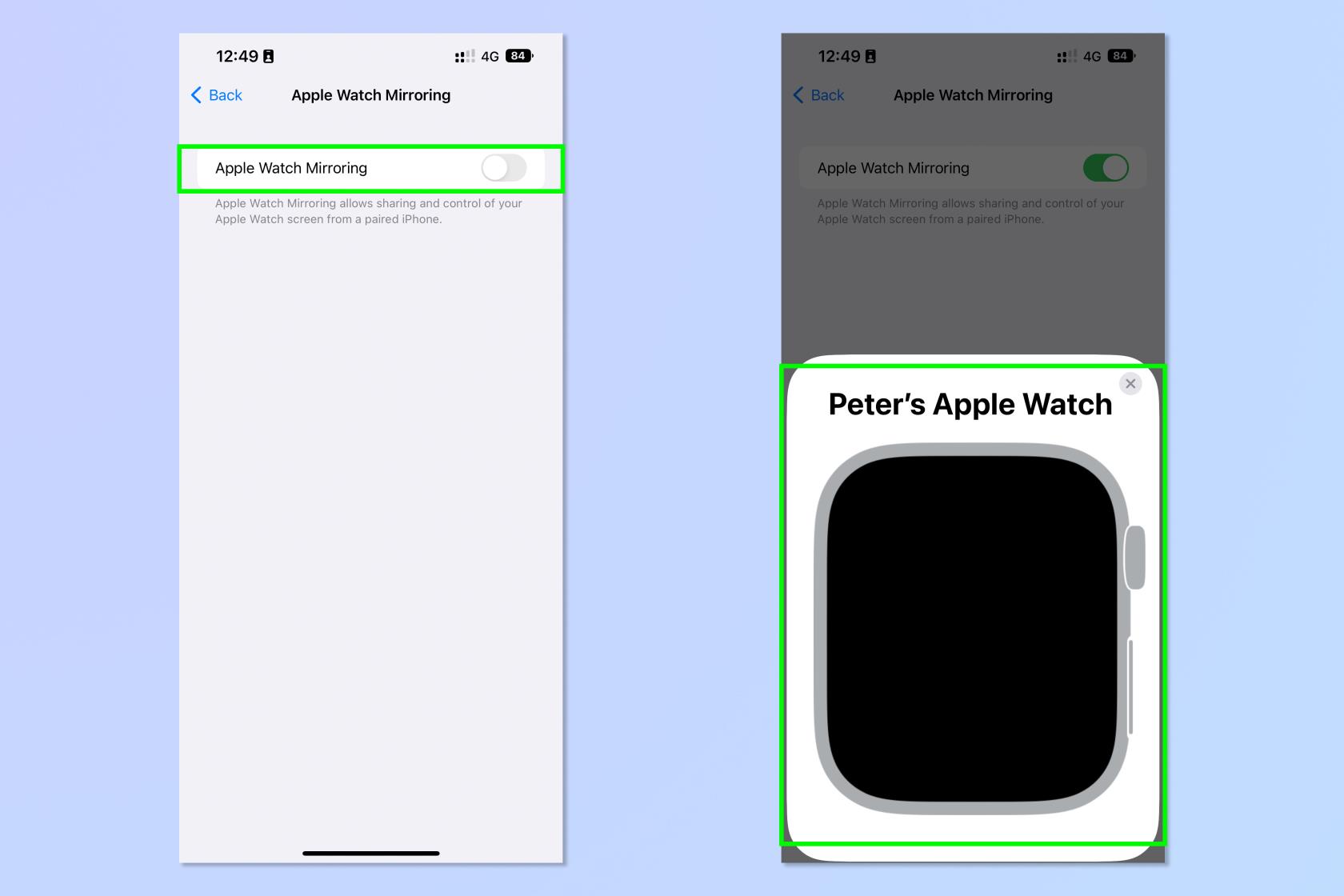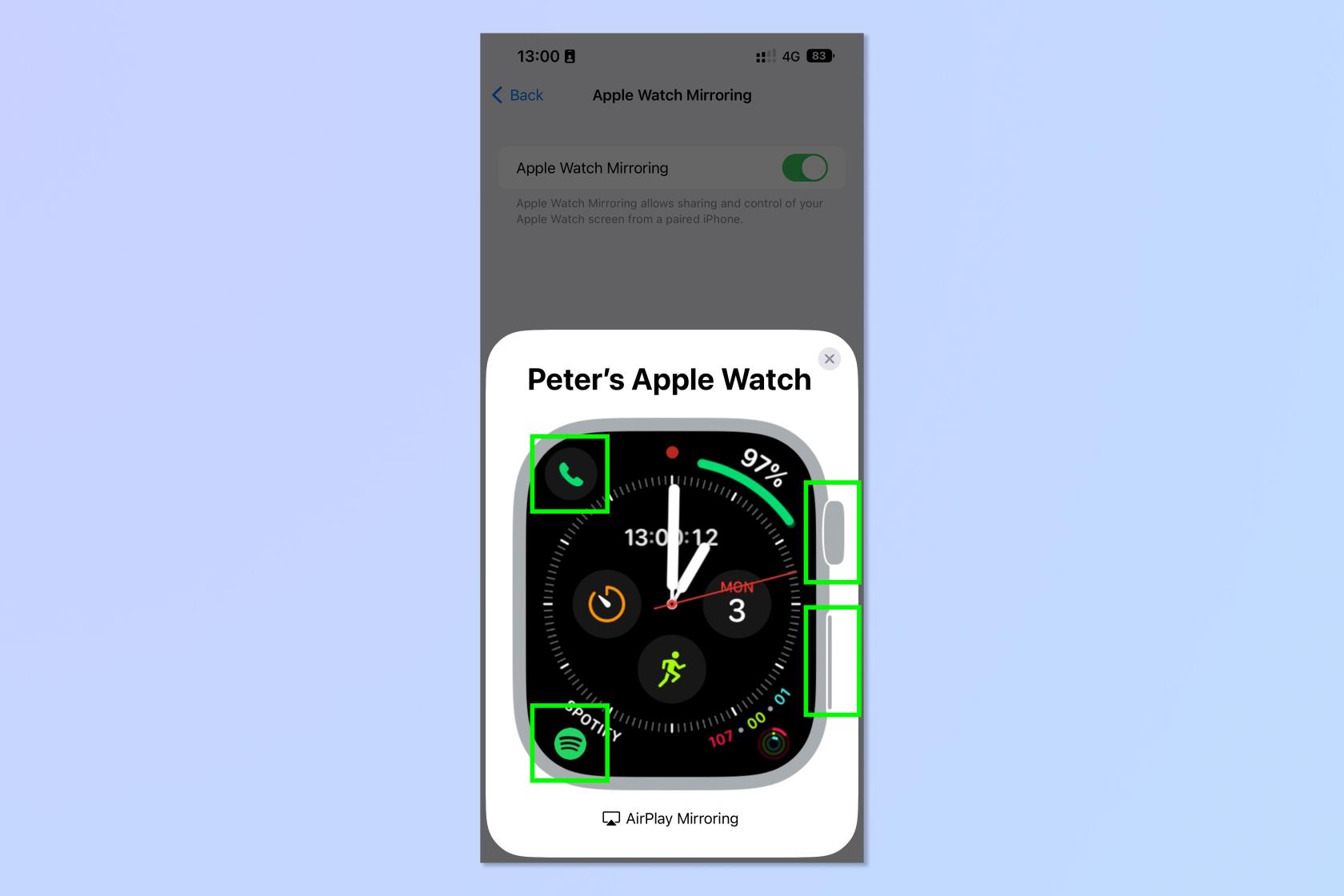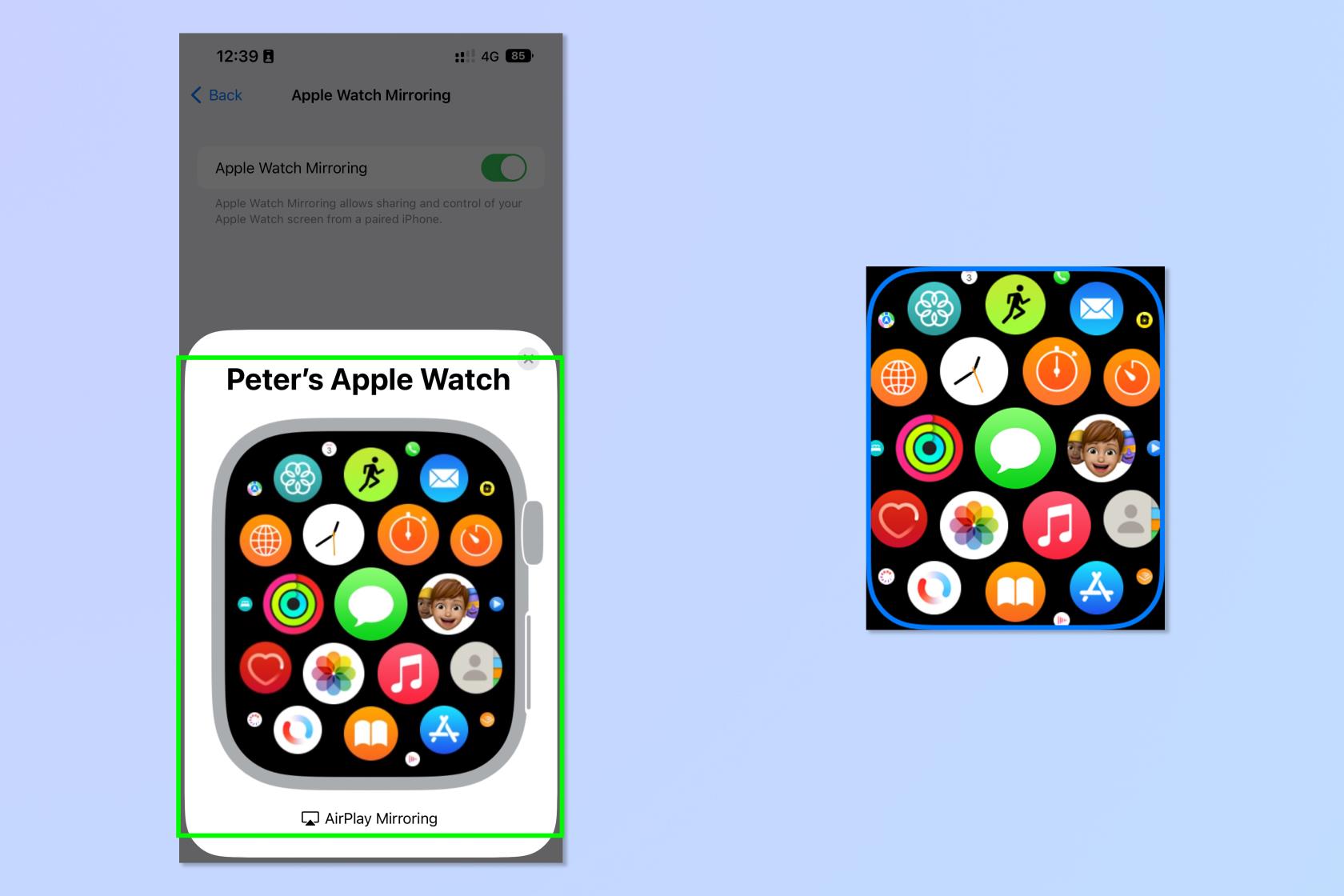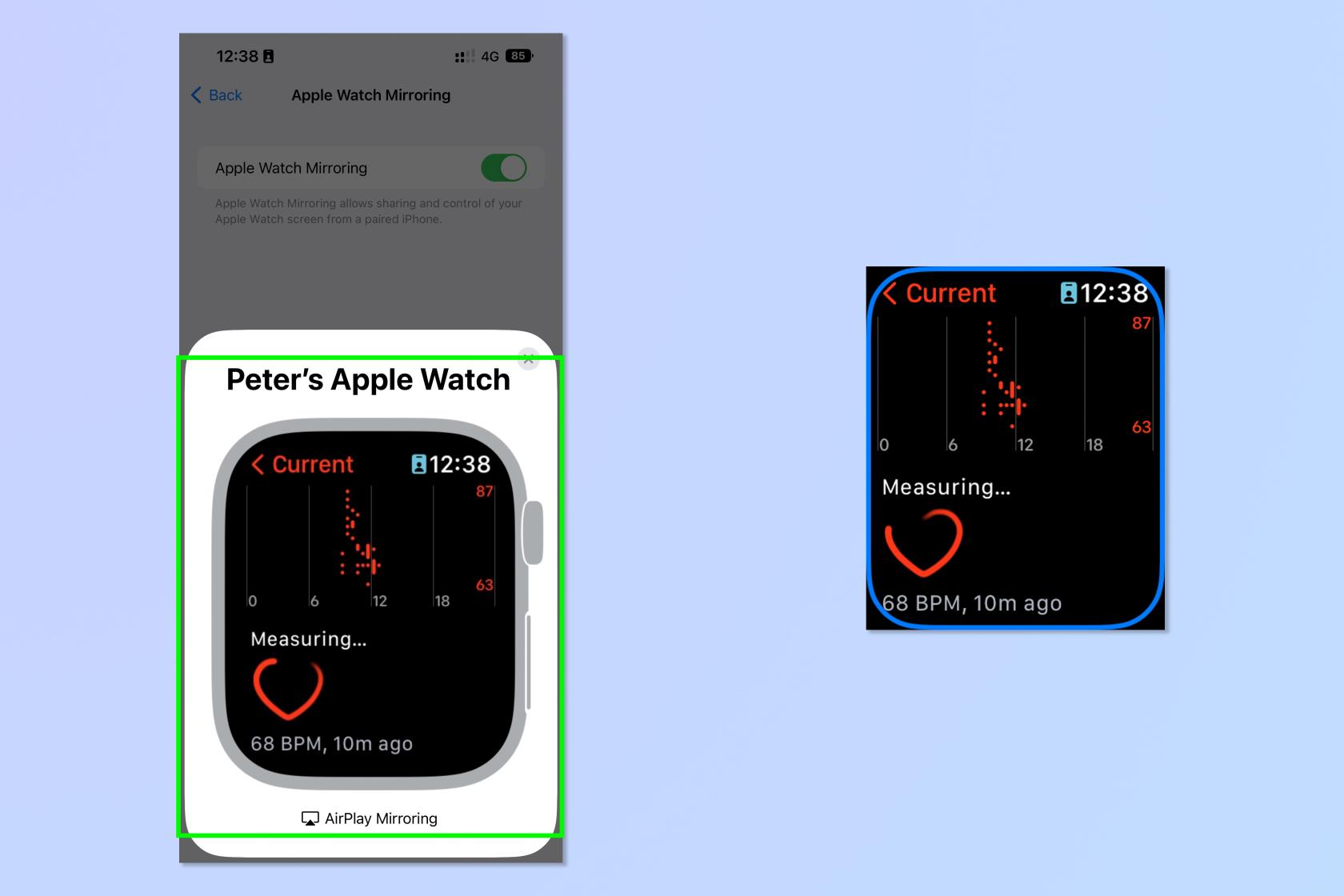En utilisant Apple Watch Mirroring sur iPhone, vous pouvez contrôler votre Apple Watch depuis l'écran d'accueil de votre appareil iOS. C'est l'une des nombreuses fonctionnalités cachées d'iOS 16 d'Apple et l'une de nos préférées de cette mise à jour majeure d'iOS.
Alors, que fait exactement Apple Watch Mirroring et pourquoi ? Essentiellement, Apple Watch Mirroring projette l'affichage de votre Apple Watch sur l'écran de votre iPhone à l'aide d'AirPlay. Grâce à la fonctionnalité d'écran tactile de votre iPhone, vous pouvez également interagir pleinement avec l'écran de votre Apple Watch, tout en utilisant le bouton latéral et la couronne numérique. Tout ce que vous pouvez faire sur votre Apple Watch, vous pouvez désormais le faire sur l'écran de votre iPhone.
Le but est de faciliter la tâche des utilisateurs qui ont des difficultés avec le petit écran de l'Apple Watch. Grâce à cette fonctionnalité, l'écran de la montre est beaucoup plus grand que sa taille physique sur le plus grand écran de l'iPhone, ce qui facilite la visualisation, la navigation et l'utilisation. Des fonctionnalités d'accessibilité comme celles-ci placent régulièrement l'iPhone et l'Apple Watch parmi les meilleurs téléphones et les meilleures montres intelligentes .
Si vous souhaitez savoir comment activer Apple Watch Mirroring sur iPhone, lisez simplement la suite.
Comment activer Apple Watch Mirroring sur iPhone
- Allez dans Paramètres, puis Accessibilité
- Appuyez sur Apple Watch Mirroring
- Activer la mise en miroir Apple Watch
- Attendez que les appareils se connectent
- Contrôlez votre Apple Watch depuis l'écran de votre iPhone
Lisez la suite pour voir les instructions détaillées pour chaque étape.
1. Ouvrez l'application Paramètres , puis appuyez sur Accessibilité .
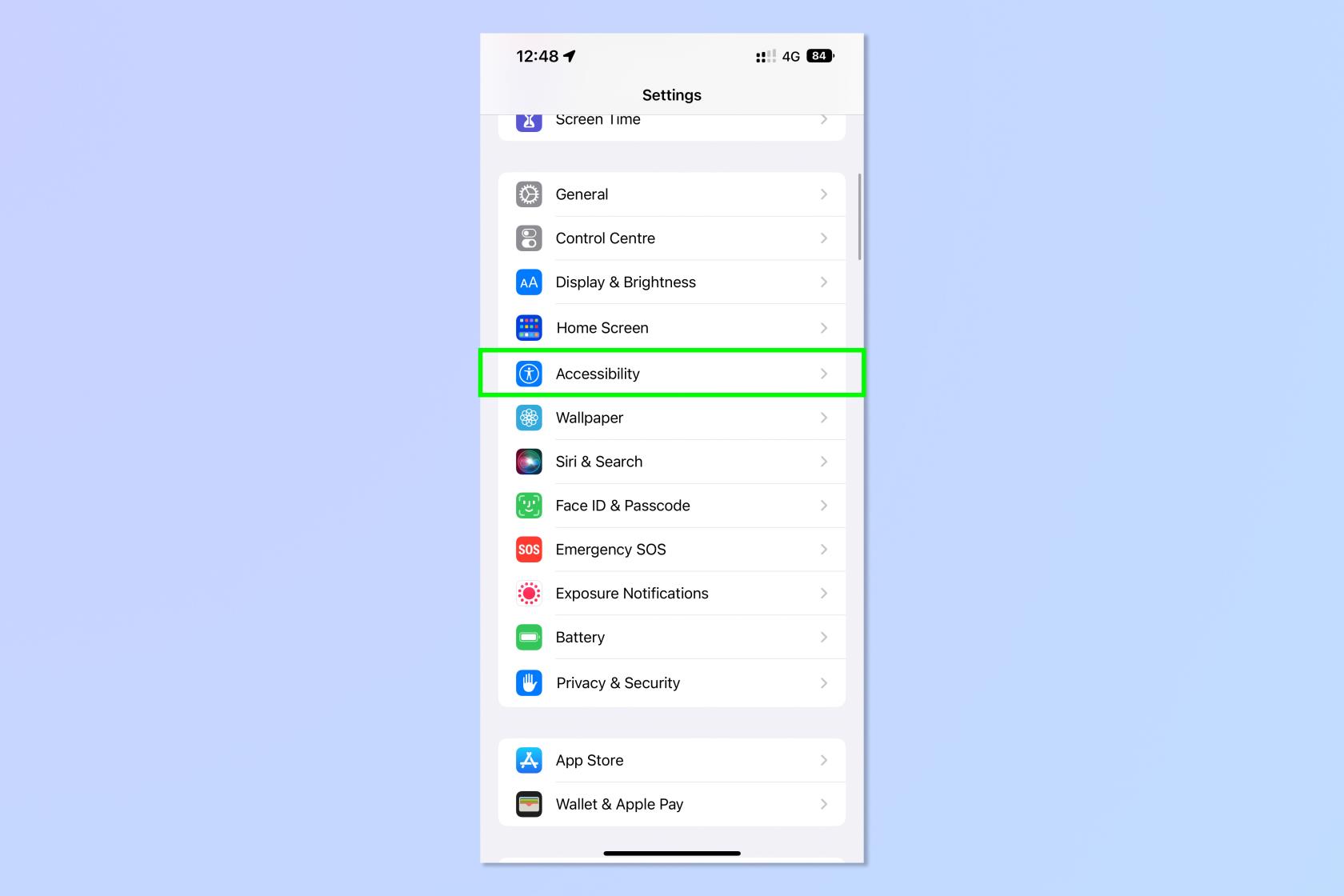
(Crédit image : futur)
2. Faites défiler vers le bas et appuyez sur Apple Watch Mirroring .
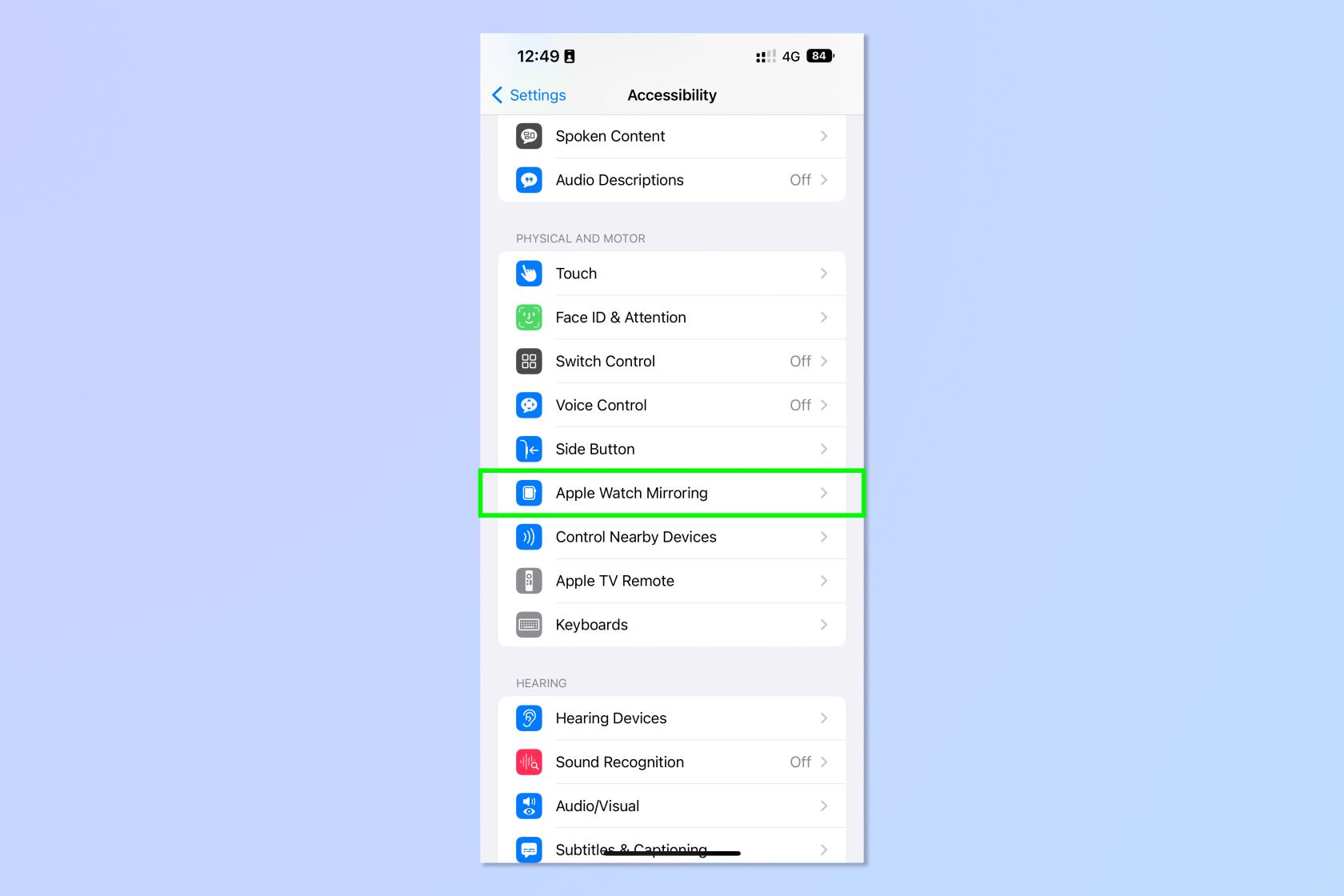
(Crédit image : futur)
3. Activez Apple Watch Mirroring et attendez que les appareils se connectent .
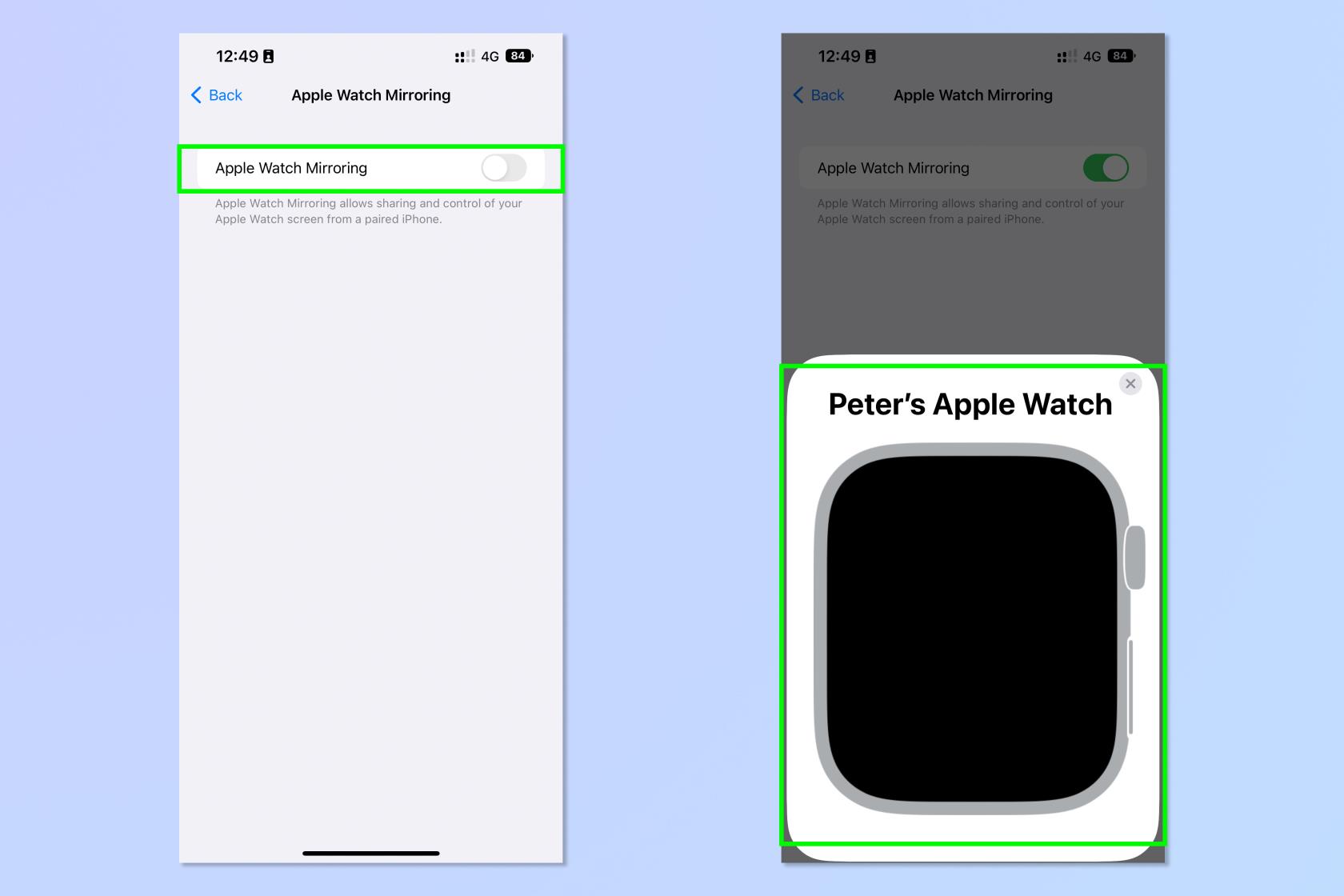
(Crédit image : futur)
4. Une fois que le visage de votre Apple Watch apparaît à l'écran, interagissez avec lui comme vous le feriez avec la montre réelle.
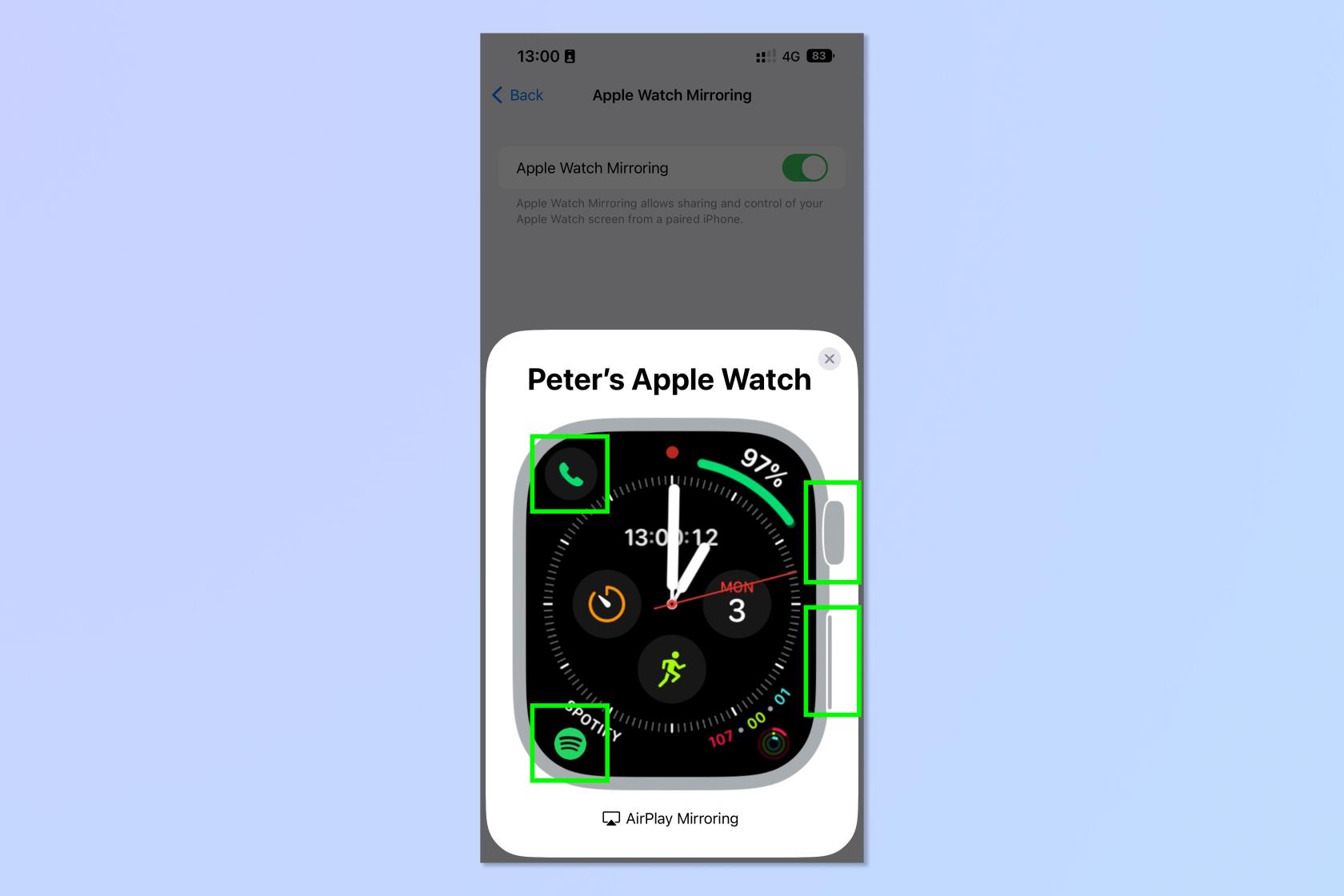
(Crédit image : futur)
Par exemple, appuyez sur le bouton latéral pour ouvrir votre barre d'applications , appuyez sur la couronne numérique pour ouvrir votre bibliothèque d'applications , ou appuyez sur une application de l'écran d'accueil pour l'ouvrir .
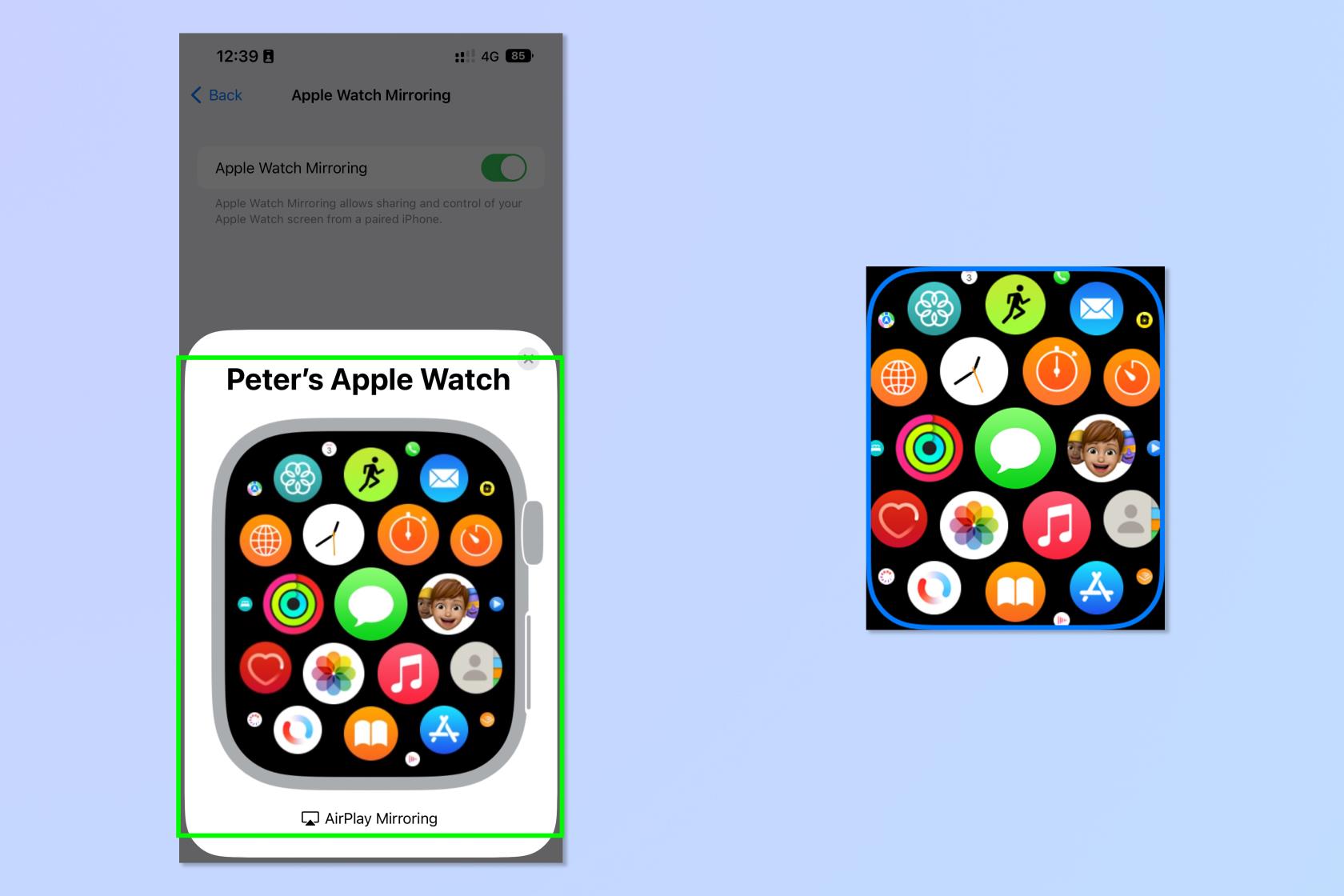
(Crédit image : futur)
Dans votre bibliothèque d'applications, appuyez sur une application pour l'ouvrir et remarquez comment elle se reflète précisément sur votre montre Apple pendant que vous le faites.
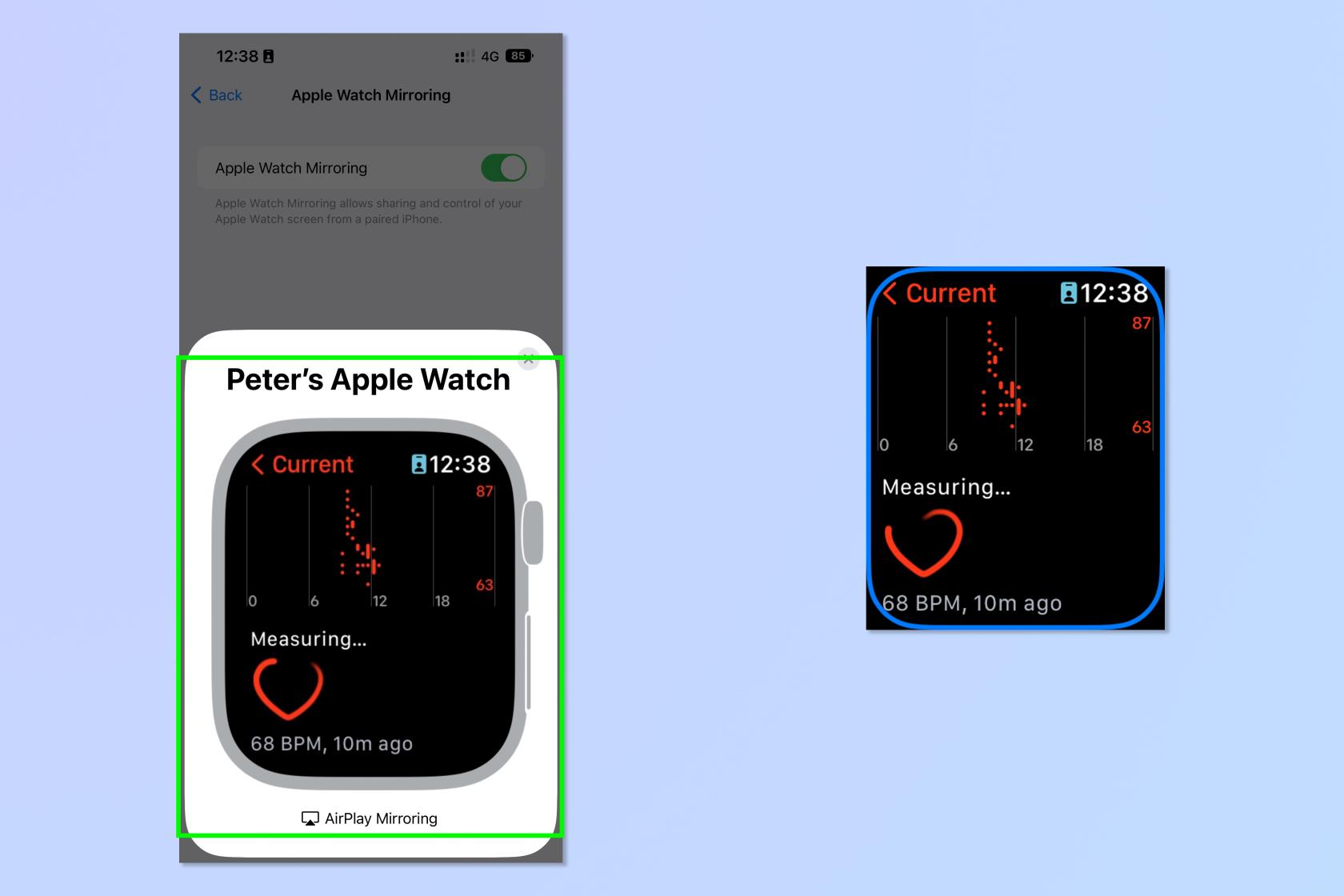
(Crédit image : futur)
Et c'est tout ce qu'il y a à faire. Vous pouvez maintenant refléter l'écran de votre Apple Watch sur votre iPhone.
Si vous souhaitez en savoir plus sur les astuces et conseils iPhone, pourquoi ne pas découvrir comment transférer des données d'iPhone à iPhone , comment activer iOS Live Captions , comment économiser la batterie sur iPhone et comment copier et coller des modifications sur iOS Photos . Pour plus de didacticiels Apple Watch, lisez comment modifier la vue de votre Apple Watch et comment mettre à jour une Apple Watch .